Полезные команды в терминале для macOS
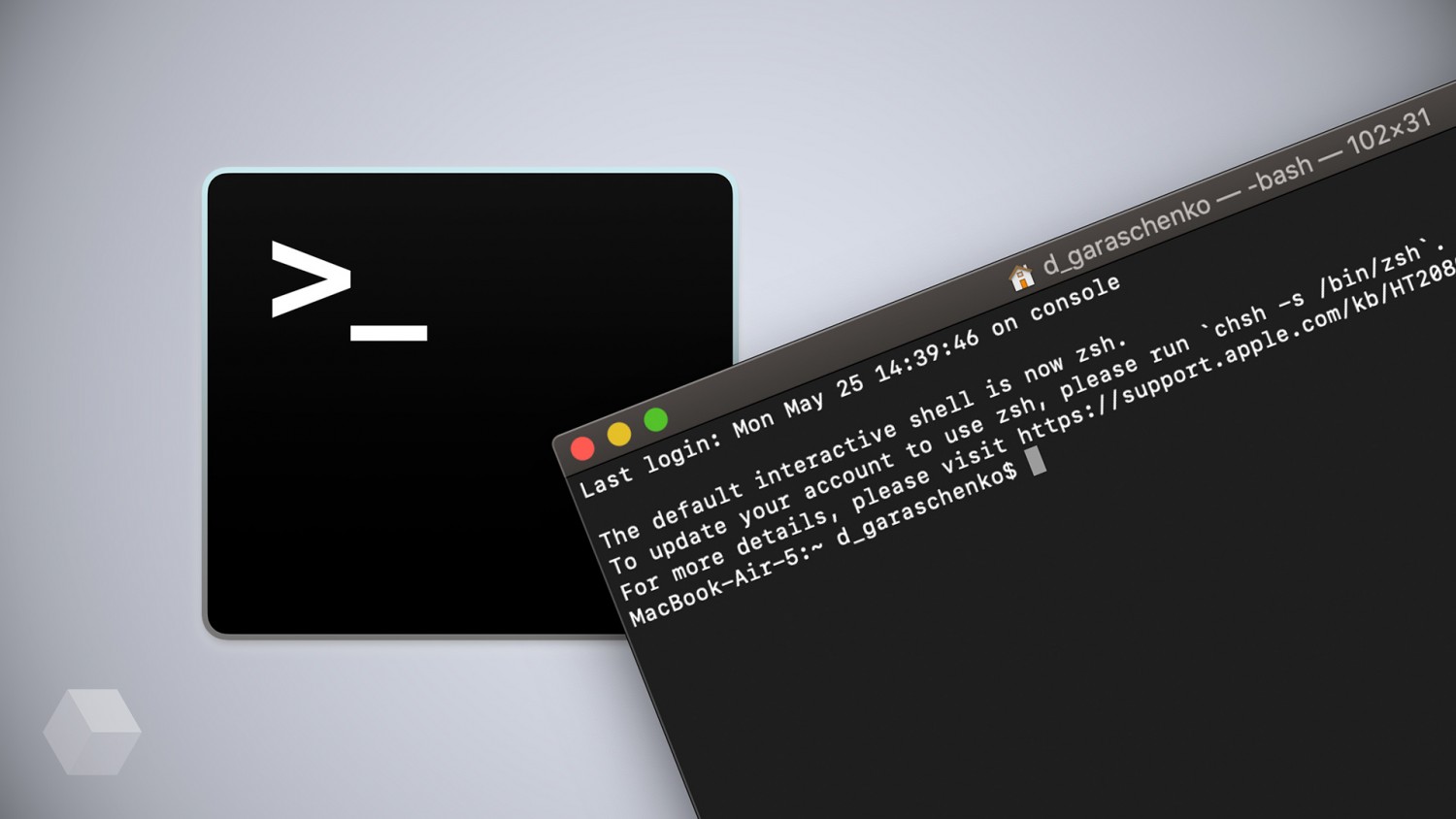
macOS может показаться вам куда полезнее и интереснее, если начать вникать в её тонкости настройки. О более 150 фичах системы мы рассказали в нашем видео.
Но всё на слух воспринять сложно. Поэтому мы собрали в этом материале самые полезные команды, запуск которых нужно производить в терминале.
Приложение «Терминал» по умолчанию в папке «программы». Для выполнения команд, достаточно скопировать любую, вставить командой CMD+V и нажать enter.
Список команд
defaults write com.apple.screencapture type JPG
• Заставит App Store проверять обновления каждый день:
defaults write com.apple.SoftwareUpdate ScheduleFrequency -int 1
Поставьте в конце любое количество дней: 1, 3, 7, 14 и так далее.
• Отключить контекстное меню при удержании клавиш. Например, удерживаем «е» и получаем «ё».
defaults write -g ApplePressAndHoldEnabled -bool false
После ввода этой команды надо перезапустить приложения, в которых вы набираете текст.
• Отключить все настройки энергосбережения, после чего ваш компьютер никогда не уснёт:
caffeinate
Команда активна, пока открыт терминал. Нажимаем Ctrl+C и она выключится.
• Активировать расширенное меню печати по умолчанию. Больше не придётся нажимать дополнительные кнопки:
defaults write -g PMPrintingExpandedStateForPrint -bool TRUE
• Возвращаем традиционное «Та-дааааммм» при запуске Mac.
sudo nvram StartupMute=%00
Чтобы выключить эту опцию, поставьте «01» вместо «00» в конце команды.
• Добавляем иконку в виде свободного места в Dock. Чтобы понатыкать несколько таких пробелов, введите команду несколько раз:
defaults write com.apple.dock persistent-apps -array-add '{"tile-type"="spacer-tile";}'
killall Dock
Удаляется такой пробел перетаскиванием за пределы Dock'а.
• Ускорение исчезновения или появление Dock'a:
defaults write com.apple.dock autohide-delay -float 0
killall Dock
• Убрать анимацию:
defaults write com.apple.dock autohide-time-modifier -float 0
killall Dock
• Ускорение анимации:
defaults write com.apple.dock expose-animation-duration -float 0.12
killall Dock
• Отключение «резиновой» прокрутки:
defaults write -g NSScrollViewRubberbanding -int 0
• Сохранение скриншотов в нужную папку:
defaults write com.apple.screencapture location ~/Documents/Screenshots/ && killall SystemUIServer (прописать название папки)
• Включить полный путь файлов в Finder:
defaults write com.apple.finder _FXShowPosixPathInTitle -bool true
• Выделение текста в режиме предпросмотра:
defaults write com.apple.finder QLEnableTextSelection -bool true
• Тёмные Dock и Menu Bar при светлой теме macOS:
defaults write -g NSRequiresAquaSystemAppearance -bool Yes
com.apple.finder AppleShowAllFiles -bool NO
killall Finder
• Вернуть расположение скриншотов на рабочий стол
defaults delete com.apple.screencapture location
• Отключение анимации появления новых окон:
defaults write NSGlobalDomain NSAutomaticWindowAnimationsEnabled -bool NO
Чтобы вернуть, в конце NO нужно заменить на YES.
• Включение повторения букв при удержании:
defaults write -g ApplePressAndHoldEnabled -bool false
• Отключить вопрос «Хотите ли вы запустить это приложение?»:
defaults write com.apple.LaunchServices LSQuarantine -bool false
• Запрет ухода в сон (3600 – секунды, меняем на любую цифру):
caffeinate -t 3600
• Создание запароленного ZIP:
zip -e protected.zip /Путь_к_файлу
• Отключить Resume для одного приложения:
defaults write com.apple.QuickTimePlayerX NSQuitAlwaysKeepsWindows -bool false
• Очистить LaunchPad:
rm ~/Library/Application\ Support/Dock/*.db
killall Dock
• Очистить память:
purge


Эта команда не работает, пишет zsh: command not found: ple.finder. Может apple.finder?
Как откатить назад?
purge
Не работает. Терминал сообщает:Unable to purge disk buffers: Operation not permitted
есть даже запись видео экрана,
там же можно выбрать расположение будущего скриншота
• Выделение текста в режиме предпросмотра:
defaults write com.apple.finder QLEnableTextSelection -bool true
https://a ... nge.com/a/212923
defaults write com.apple.finder _FXShowPosixPathInTitle -bool false – не работает(
JPEG defaults write com.apple.screencapture type HEIC
defaults write com.apple.dock persistent-apps -array-add '{"tile-type"="small-spacer-tile";}' && killall Dock